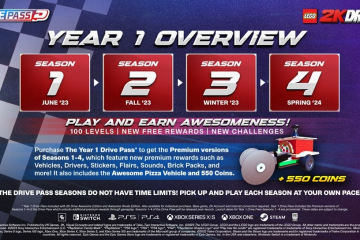Trong khi thêm tài khoản Google vào thiết bị Android, nhiều người dùng đã báo cáo rằng họ gặp sự cố ở màn hình Kiểm tra thông tin . Nó tiếp tục lặp đi lặp lại và lặp đi lặp lại. Vì điều rất quan trọng là phải thêm tài khoản Google vào thiết bị Android của bạn để hoàn thành các tác vụ cơ bản, nên vấn đề này có thể trở nên khá khó chịu. Chà, khi chúng tôi sẵn sàng trợ giúp, bạn không cần phải lo lắng về vấn đề này nữa.
Trong bài viết này, chúng tôi đã giải thích chi tiết qua nhiều cách làm việc giải pháp giúp bạn có thể dễ dàng khắc phục sự cố bị kẹt ở màn hình Kiểm tra thông tin trong khi thêm tài khoản Google vào thiết bị Android của mình. Hy vọng bạn thấy bài viết hữu ích.
Lưu ý : Chúng tôi đã sử dụng thiết bị Samsung Galaxy Note 10 Lite , với phiên bản Android 12 , để giải thích các bước trong bài viết này. Dựa trên kiểu điện thoại và phiên bản Android của bạn, hình ảnh có thể hơi khác nhau. Vui lòng liên hệ với chúng tôi thông qua phần nhận xét nếu bạn có bất kỳ thắc mắc nào về vấn đề tương tự. Chúng tôi luôn sẵn lòng trợ giúp.
Giải pháp 1: Bật Chế độ trên máy bay rồi Tắt chế độ này
Giải pháp đầu tiên bạn nên thử là bật > chế độ trên máy bay trong thiết bị của bạn rồi tắt trở lại. Để bật chế độ trên máy bay, hãy kéo bảng thông báo từ trên xuống rồi nhấp vào biểu tượng Chế độ trên máy bay . Sau khi được bật, hãy chờ một phút rồi nhấp lại vào biểu tượng để tắt lại .
Giải pháp 2: Kết nối với Mạng Wi-Fi khác hoặc Thử kết nối với Internet bằng dữ liệu di động
Một trong những lý do chính khiến bạn có thể gặp khó khăn ở màn hình Kiểm tra thông tin có thể là do thiết bị không ổn định Kết nối Internet. Nếu bạn được kết nối với Internet qua mạng Wi-Fi, hãy thử chuyển sang mạng Wi-Fi khác. Ngoài ra, bạn có thể thử kết nối với Internet qua dữ liệu di động. Kiểm tra xem sự cố của bạn có được giải quyết hay không sau khi thử các giải pháp đơn giản này.
Giải pháp 3: Xóa dữ liệu ứng dụng và bộ nhớ cache của dịch vụ Google Play
Bước 1 : Nhấp vào biểu tượng ứng dụng Cài đặt để khởi chạy ứng dụng.
Bước 2 : Nhấp vào ô cho Ứng dụng.
Bước 3 : Cuộn qua danh sách ứng dụng và nhấp vào ứng dụng có tên Dịch vụ của Google Play .
Bước 4 : Trên màn hình Thông tin ứng dụng, nhấp vào tùy chọn Bộ nhớ .
Bước 5 : Trên màn hình Bộ nhớ, ở dưới cùng, nhấp vào nút Xóa bộ nhớ cache .
Bước 6 : Tiếp theo, nhấp vào nút Quản lý bộ nhớ để xóa dữ liệu ứng dụng.
Bước 7 : Bây giờ trên Google Play Services Storage trên màn hình, nhấp vào nút có tên XÓA TẤT CẢ DỮ LIỆU . Đó là nó. Kiểm tra xem sự cố của bạn có được giải quyết hay không sau khi xóa dữ liệu.
Giải pháp 4: Xóa dữ liệu và bộ nhớ cache của ứng dụng Cửa hàng Google Play
Bước 1 : Giống như trước đây, khởi chạy ứng dụng Cài đặt trước.
Bước 2 : Trên Cài đặt > màn hình, nhấp vào tùy chọn Ứng dụng .
Bước 3 : Cuộn xuống và tìm ứng dụng có tên Cửa hàng Google Play . Nhấp vào ứng dụng để xem thông tin liên quan đến ứng dụng.
Bước 4 : Trên màn hình Thông tin ứng dụng , nhấp vào tùy chọn có tên Bộ nhớ.
Bước 5 : Trên màn hình Bộ nhớ, ở dưới cùng, nhấp vào nút Xóa dữ liệu trước rồi nhấp vào Nút Xóa bộ nhớ cache .
Hãy thử kiểm tra xem sự cố của bạn đã được giải quyết hay chưa.
Giải pháp 5: Sao lưu và đặt lại thiết bị Android của bạn
Nếu không có phương pháp nào được liệt kê ở trên phù hợp với bạn, là tùy chọn cuối cùng, bạn có thể thử đặt lại thiết bị Android của mình. Mặc dù phương pháp này chắc chắn sẽ giải quyết được 99% sự cố của bạn, nhưng điện thoại của bạn sẽ bị xóa sạch. Tức là, điện thoại của bạn sẽ đạt trạng thái khôi phục cài đặt gốc sau khi phương pháp này được thực hiện. Vì vậy, trước khi tiếp tục phương pháp này, hãy đảm bảo rằng bạn đã sao lưu tất cả các tệp và thư mục bạn cần từ điện thoại của mình.
Bước 1 : Khởi chạy ứng dụng Cài đặt .
Bước 2 : Trên màn hình Cài đặt, cuộn xuống và nhấp vào mục Quản lý chung tùy chọn.
Bước 3 : Trên màn hình Quản lý chung, nhấp vào tùy chọn Đặt lại .
Bước 4 : Bây giờ trên màn hình Đặt lại , nhấp vào tùy chọn có tên Đặt lại dữ liệu ban đầu . Nếu được yêu cầu xác nhận, hãy xác nhận thao tác .
Khi điện thoại khởi động trở lại sau khi thực hiện đặt lại, sự cố của bạn sẽ không còn nữa.
Vui lòng Hãy cho chúng tôi biết trong phần nhận xét phương pháp nào đã khắc phục sự cố cho bạn.
Hãy theo dõi để biết thêm các thủ thuật kỹ thuật, mẹo, giải pháp, cách thực hiện và hack tuyệt vời hơn.

Đây để hiểu và để được được khai sáng, với thế giới tuyệt vời của các thủ thuật, mẹo, cách thực hiện và hack.